Dans vos grandes feuilles de calcul Google Sheets, il est difficile de trouver les lignes et les colonnes qui sont masquées. Heureusement, vous pouvez utiliser une fonctionnalité intégrée de Google Sheets pour afficher toutes les lignes et colonnes masquées en une seule fois. Nous allons vous montrer comment utiliser cette option.
Cette option vous permet de sélectionner toutes vos lignes ou colonnes, puis de choisir l’option « unhide » pour masquer toutes les lignes ou colonnes de votre sélection.
Sommaire
Affichage simultané de toutes les lignes masquées dans Google Sheets
Pour afficher toutes les lignes masquées de votre feuille de calcul, ouvrez d’abord votre feuille de calcul dans Google Sheets.
Dans votre feuille de calcul, sélectionnez toutes les lignes contenant des données. Pour ce faire, à côté de la première ligne, cliquez sur le chiffre « 1 ». Ensuite, faites défiler vers le bas jusqu’à la fin de votre ensemble de données. Maintenez la touche Shift de votre clavier enfoncée et, à côté de la dernière ligne, cliquez sur le numéro de la ligne.
Sélectionnez toutes les lignes applicables.
Lorsque toutes vos lignes sont sélectionnées, cliquez avec le bouton droit de la souris sur le numéro d’une ligne et choisissez « Unhide Rows » dans le menu.
Sélectionnez « Unhide Rows » dans le menu.
Google Sheets affiche immédiatement toutes les lignes masquées de votre sélection.
Toutes les lignes cachées ne sont plus cachées.
Et voilà, vous êtes prêt.
COMMENT CALCULER UN POURCENTAGE DANS GOOGLE SHEETS
Suppression simultanée de toutes les colonnes masquées dans Google Sheets
Pour masquer vos colonnes cachées, ouvrez d’abord votre feuille de calcul dans Google Sheets.
Sélectionnez toutes les colonnes contenant vos données. Pour ce faire, cliquez d’abord sur la lettre de votre première colonne (qui, dans la plupart des cas, est « A »).
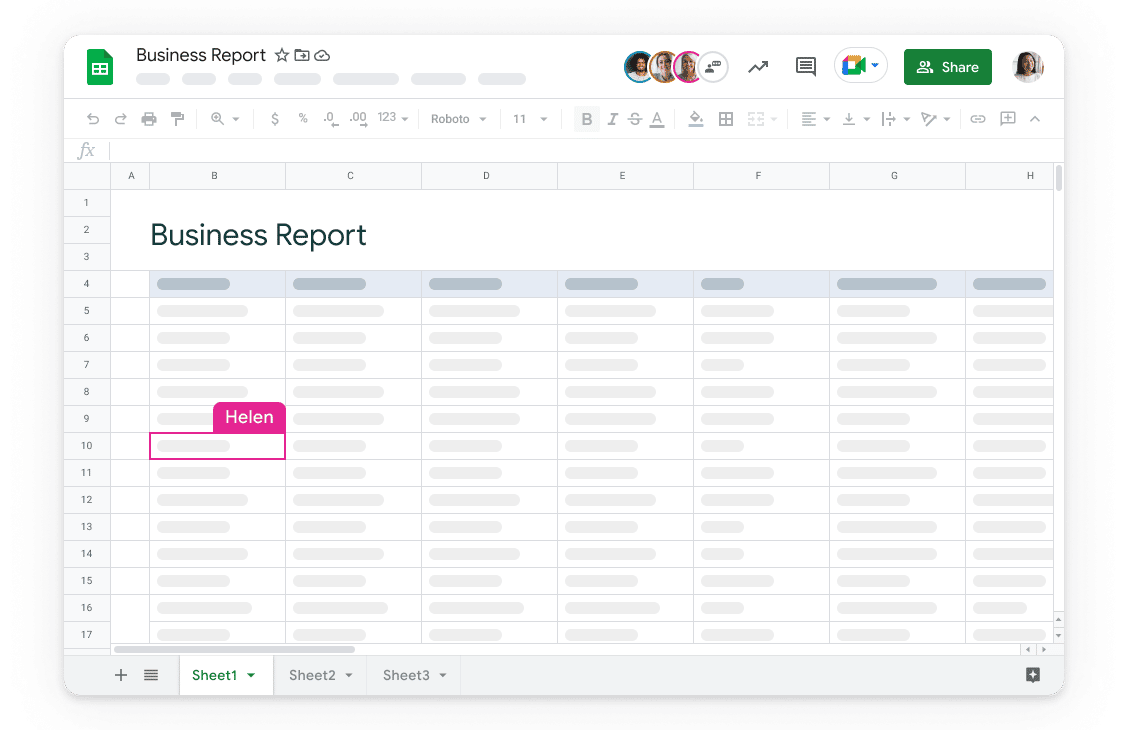
Sélectionnez la première colonne.
Faites défiler vers la droite et trouvez la dernière colonne contenant vos données. Maintenez la touche Shift de votre clavier enfoncée et cliquez sur la lettre de cette dernière colonne.
Vous avez maintenant sélectionné toutes vos colonnes.
Sélectionnez la dernière colonne.
Pour masquer les colonnes cachées dans votre sélection, cliquez avec le bouton droit de la souris sur la lettre d’une colonne sélectionnée et choisissez « Masquer les colonnes » dans le menu.
Choisissez « Unhide Columns » dans le menu.
Et instantanément, Google Sheets affichera toutes vos colonnes précédemment masquées. Vous avez terminé.

0.5
2